Upravljanje lozinkama za Windows pomoću Windows-trezora [How-To]

Loša vijest je da će Windows Vault biti samo raditi s aplikacijama koje su osmišljene za komunikaciju i povlačenje informacija iz trezor. Ovakva situacija čini korisnost trezora nekoliko koraka, ali još uvijek ga možemo koristiti na druge načine, a ja ću pokazati primjer u nastavku.
Neke aplikacije s kojima Windows Vault radi su:
- Proizvodi Windows Live (Hotmail, SkyDrive itd.)
- Microsoft Office proizvodi (Kao Outlook Web Access za Exchange Server)
- Mapiranje pogona Windows Explorer
- Windows 7
- Windows Server
Kako se Windows 7 vjerodajnik koristi za organizaciju i pamćenje lozinki
1. Klik to. Start Orb i Tip u Trezor sustava Windows, onda tisak Unesi.
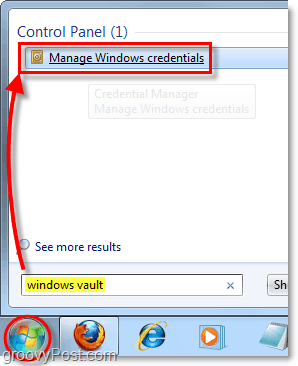
2. Jednom kada se Windows Credential Manager učita, morat ćete odabrati vrstu lozinke koju želite spremiti.
- Windows vjerodajnice
- Koriste se za prijavu u mrežu sa sustavom Windows
- Vjerodostojnosti temeljene na certifikatu
- Komplicirano i koristi se za napredne konfiguracije sustava
- Opće vjerodajnice
- Ova vrsta pokriva gotovo sve lozinke za programe, web stranice i usluge kompatibilne sa Windows Vaultom
U ovom ćemo primjeru Windows vjerodajnice spremiti podatke o prijavi za drugo Windows računalo u lokalnu mrežu. Tako Klik Dodati Windows vjerodajnica.
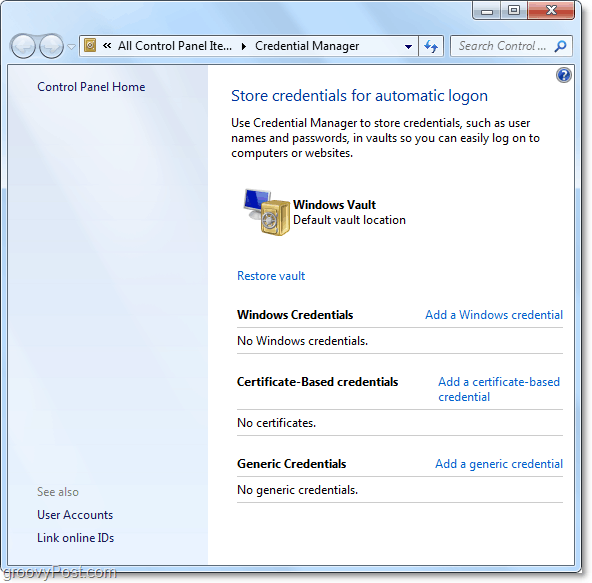
3. U gornjoj liniji Tip bilo u mrežnoj adresi ili u ime računala (npr. PC-DellXPS), ovisno o tome kako želite organizirati svoje podatke. Za mene ću upisati lokalnu IP adresu. U sljedećem retku Tip u Korisničko ime, a onda pod tim Tip u Lozinka za taj Windows stroj. Korisničko ime treba biti ime korisničkog računa koje se obično koristi za prijavu u Windows 7.
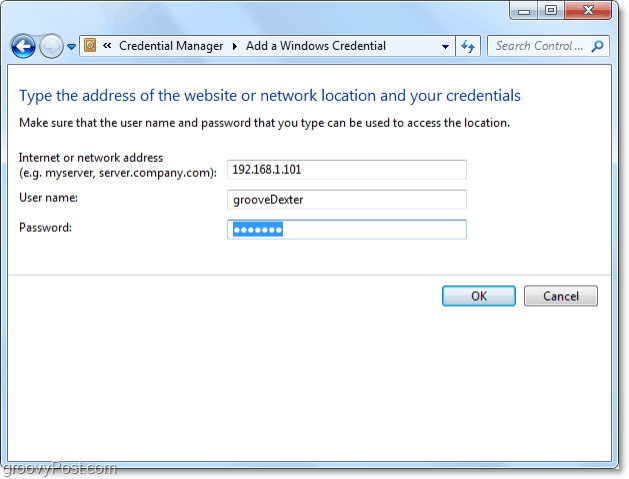
To je sve! Sada će Windows Vault pohraniti vjerodajnice i pomoći vam da se automatski prijavite na mrežnu lokaciju. Ako na kraju promijenite svoje vjerodajnice, morat ćete se vratiti u Windows Vault i tamo ih također promijeniti. Samo Klik Uredi pod odgovarajućim pohranjenim vjerodajnicom, a to će vam omogućiti da promijenite sve njegove postavke.
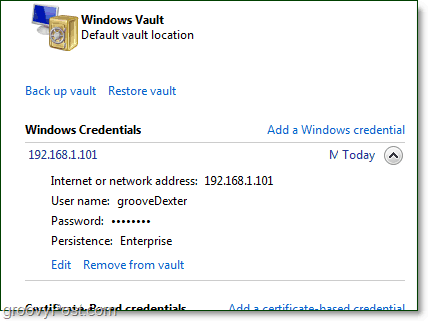


![Kako potražiti ili sigurnosno kopirati sačuvane lozinke za Google Chrome [Nema dužih radova - ažuriranje na čekanju]](/images/howto/how-to-look-up-or-back-up-google-chrome-saved-passwords-no-longer-works-8211-pending-update.jpg)







Ostavite komentar